在现代办公环境中,共享打印机已成为提高工作效率的重要工具。然而,对于初次接触或不太熟悉网络设置的用户来说,如何查找并连接到共享打印机可能会成为一项挑战。本文将详细介绍在不同操作系统下查找共享打印机的步骤,帮助您轻松完成这一任务。
**一、Windows系统下查找共享打印机**
1. **打开控制面板**:首先,点击屏幕左下角的“开始”按钮,选择“控制面板”进入。
2. **进入设备和打印机**:在控制面板中,找到并点击“设备和打印机”选项。
3. **添加打印机**:在设备和打印机窗口中,点击上方的“添加打印机”按钮。
4. **选择添加网络打印机**:在弹出的向导中,选择“添加网络、无线或Bluetooth打印机”。
5. **浏览打印机**:系统会自动搜索可用的网络打印机。如果目标打印机已共享,它应该会出现在搜索结果中。选择并点击“下一步”。
6. **安装驱动程序**:根据提示安装所需的打印机驱动程序。
7. **完成设置**:完成驱动安装后,点击“完成”,此时您的计算机应该已经成功连接到共享打印机。
**二、macOS系统下查找共享打印机**
1. **打开系统偏好设置**:点击屏幕左上角的苹果图标,选择“系统偏好设置”。
2. **进入打印机与扫描仪**:在系统偏好设置窗口中,找到并点击“打印机与扫描仪”。
3. **点击加号添加打印机**:在打印机与扫描仪窗口中,点击左下角的加号(+)按钮。
4. **选择网络打印机**:在弹出的窗口中,选择“IP”标签页,然后输入共享打印机的IP地址或名称。
5. **添加并设置**:根据提示输入打印机的型号和其他必要信息,完成添加和设置。
通过以上步骤,无论是在Windows还是macOS系统下,您都可以轻松找到并连接到共享打印机,从而享受更加便捷的打印服务。